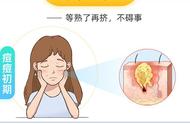如何压缩jpg图片的大小?大家都应该知道,jpg是目前最常见的图片格式,虽然这是一种有损压缩的图片格式,但它仍然是使用最广泛的图片格式。我们用手机、相机拍摄的照片,或者网上下载到的大部分图片都是jpg格式。jpg图片使用过程中难免遇到因为体积太大而无法使用的情况。
这时候我们都会将就jog文件进行压缩处理,让它的体积变小一些,那么如何压缩jpg图片的大小呢?其实这个操作还是比较简单的,小编今天就为大家介绍一个方法,四步即可快速完成图片压缩,而且还支持批量压缩,节省时间,一起来看看吧!
使用的软件工具:优速图片格式转换器
工具下载地址:https://download.yososoft.com/jimp/2.0.1/jimp_2.0.1.exe

详细的压缩步骤如下:
步骤1,先在电脑上安装“优速图片格式转换器”软件工具,然后打开使用,选择左边第二个“图片压缩”功能,然后再点击【添加文件】按钮,将jpg图片添加到软件中,如果有多个图片需要压缩,可以全部添加一起压缩,提高压缩效率,

步骤2,如下图所示,先设置压缩品质,数值设置的越低图片则会被压缩的越小,建议不要设置太低,会影响图片质量;然后设置输出目录,用于保存压缩后的jpg图片。

步骤3,点击右上角的【开始转换】按钮,启动压缩程序,完成后软件会自动打开压缩文件,方便我们查看压缩后的jpg图片。
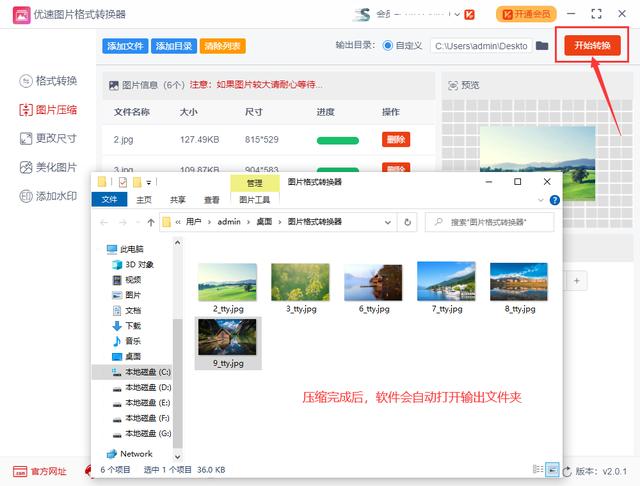
步骤4,我们将压缩后的图片与原图进行对比,可以看到,压缩后的jpg图片要比压缩前小很多。

上面就是压缩jpg图片大小的全过程介绍了,看完后是不是很开心呢,终于找到一个简单又快速的压缩方法了,只需要简单的四步就能完成压缩,相信你已经学会了。批量压缩还能提高我们的工作效率,工具还能进行图片格式转换、更改尺寸、美化图片和添加水印,简直就是上班族的必备图片处理神器。今天关于“如何压缩jpg图片的大小?”的介绍就到这了,给我点个赞吧!
,